如何设置ie兼容模式
在使用Edge浏览器时,有时会遇到一些网页无法正常显示的问题,这时就需要开启IE兼容模式来解决,IE兼容模式可以让Edge浏览器模拟Internet Explorer的运行环境,以确保网页在Edge上的正确显示。接下来我们将介绍如何设置Edge浏览器开启IE兼容模式,让您更轻松地浏览网页。
具体步骤:
1.打开edge浏览器,点击edge浏览器右上角三个点的图标开启edge的菜单,在弹出的界面中选择【设置】来打开设置界面。
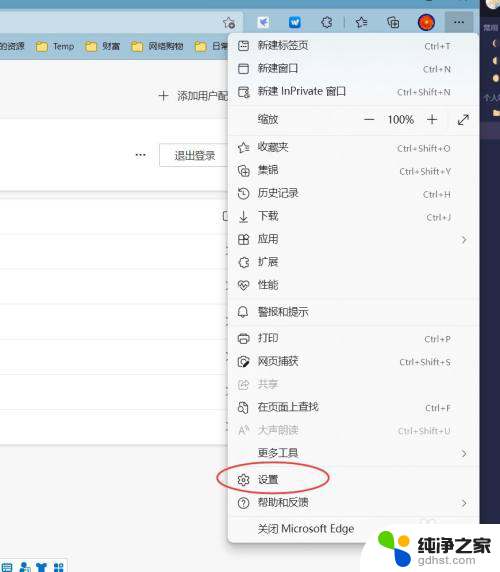
2.在左边的设置下方点击选择【默认浏览器】,可以在默认浏览器的下面【Internet explorer兼容性】-【让Internet explorer在Microsoft edge中打开网站】后面的默认值为【仅不兼容的站点】,建议该设置不要做改动。
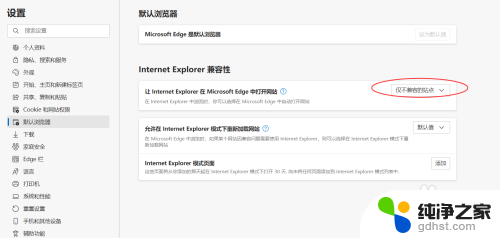
3.因为需要使用IE浏览器打开的兼容网站现在并不多,接下来需要做如下的设置改变。将【允许在 Internet Explorer 模式下重新加载网站】后的值选择更改为【允许】。完成下面的更改后,需要重启下edge浏览器。点击下方的【重启】来重启edge浏览器。
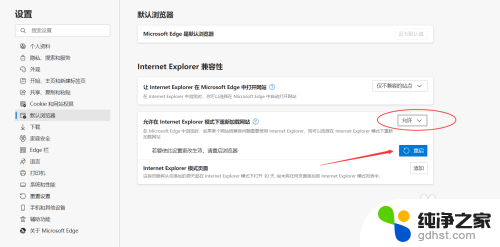
4.重启edge浏览器,如果遇到需要使用IE浏览器兼容模式打开的网站。就点击edge浏览器右上角的三个点图标,在弹出的菜单中选择【在Internet Explorer 模式下重新加载】
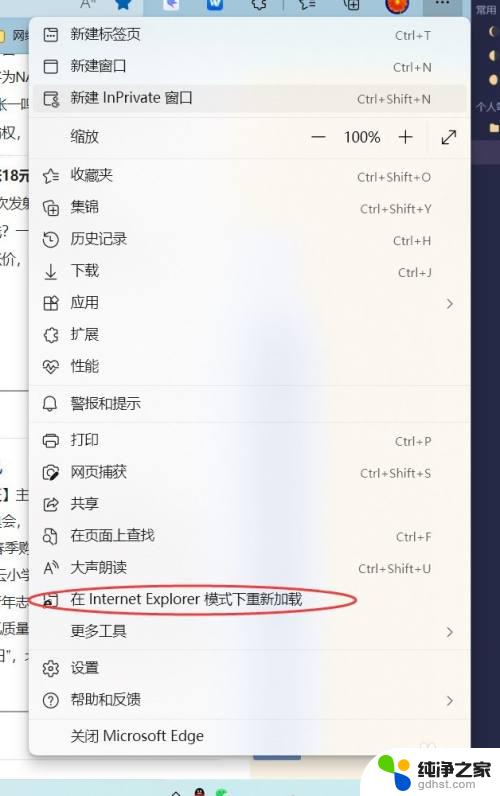
5.就可以打开该网站在edge浏览器中已经在Internet Explorer 模式下打开。可以在弹出的界面中设置管理之后是否默认此模式开启该网站。
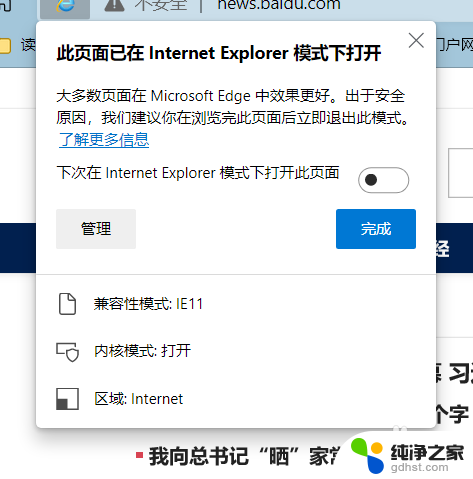
6.如果以后某些网站要使用IE浏览器的模式开启,可以通过设置中的【默认浏览器】中的【在Internet Explorer模式页面】中来添加需要开启的网站。
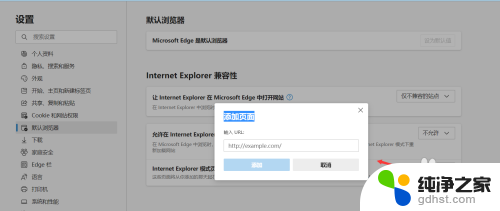
以上就是如何设置IE兼容模式的全部内容,有需要的用户可以按照以上步骤进行操作,希望对大家有所帮助。
- 上一篇: 电脑连接打印机后怎么打印
- 下一篇: 电脑怎么调全屏显示
如何设置ie兼容模式相关教程
-
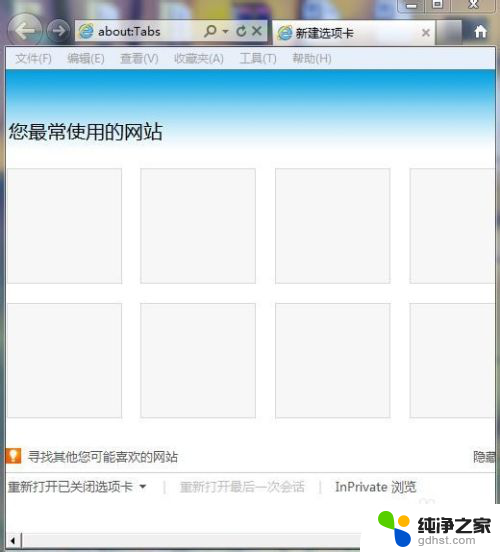 ie设置兼容性模式
ie设置兼容性模式2023-11-16
-
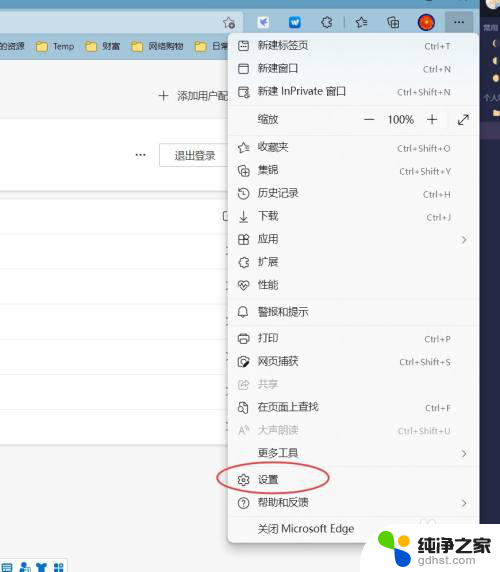 怎样设置ie浏览器为兼容模式
怎样设置ie浏览器为兼容模式2023-12-24
-
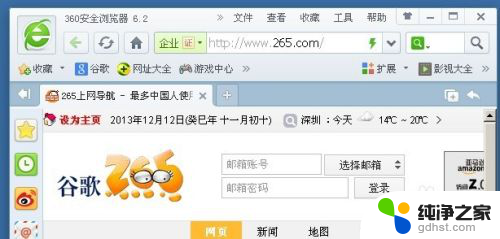 360浏览器如何改为兼容模式
360浏览器如何改为兼容模式2024-03-01
-
 360浏览器的兼容模式在哪里设置
360浏览器的兼容模式在哪里设置2024-04-09
电脑教程推荐